Q&Aナンバー【5504-6319】更新日:2013年7月18日
このページをブックマークする(ログイン中のみ利用可)
[Outlook Express] メールの送信形式を、テキスト形式 / HTML形式に切り替える方法を教えてください。
| 対象機種 | すべて |
|---|---|
| 対象OS |
|
 質問
質問
Outlook Expressを使用しています。
メールの送信形式を、テキスト形式 / HTML形式に切り替える方法を教えてください。
メールの送信形式を、テキスト形式 / HTML形式に切り替える方法を教えてください。
 回答
回答
次の手順で、メールの送信形式を、テキスト形式 / HTML形式に切り替えます。
状況によって、操作方法が異なります。

HTML形式は、ウイルスやスパイウエアからの影響をパソコンが受ける可能性が高くなるため、メールはテキスト形式で送信されることをお勧めします。
次の手順で、メールの送信形式を切り替えます。

お使いの環境によっては、表示される画面が異なります。
次の手順で、メールの送信形式を切り替えます。

お使いの環境によっては、表示される画面が異なります。

状況によって、操作方法が異なります。

HTML形式は、ウイルスやスパイウエアからの影響をパソコンが受ける可能性が高くなるため、メールはテキスト形式で送信されることをお勧めします。
次の場合に応じた案内をご覧ください。
すべてのメールの送信形式を切り替える
次の手順で、メールの送信形式を切り替えます。

お使いの環境によっては、表示される画面が異なります。
- Outlook Expressを起動します。
- 「ツール」メニュー→「オプション」の順にクリックします。
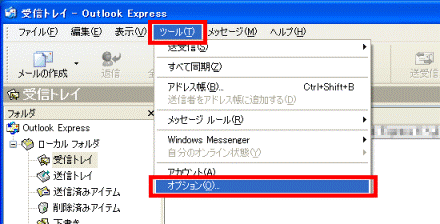
- 「オプション」が表示されます。
「送信」タブをクリックします。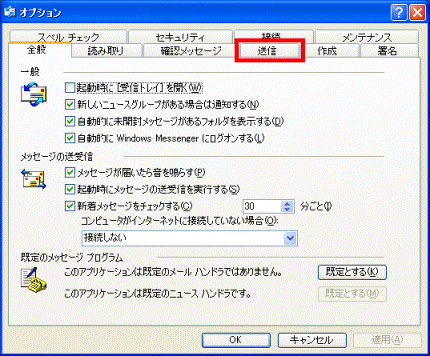
- 「メール送信の形式」の次の項目から、使用する形式をクリックします。
- HTML 形式
- テキスト形式
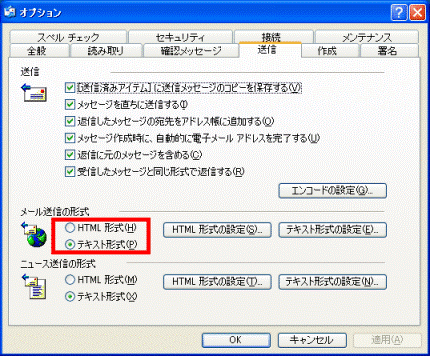

「送信」タブの画面が表示されたときに、印が付けられている方が、現在使用する設定の形式です。 - HTML 形式
- 「OK」ボタンをクリックします。
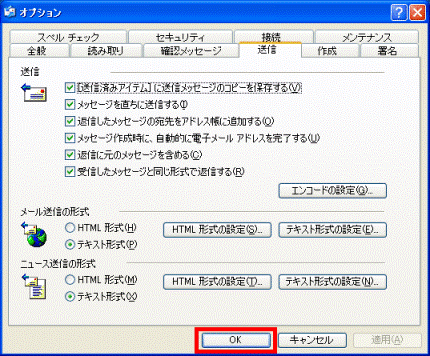
作成中のメールの送信形式だけを切り替える
次の手順で、メールの送信形式を切り替えます。

お使いの環境によっては、表示される画面が異なります。
- Outlook Expressを起動します。
- 「メールの作成」をクリックします。
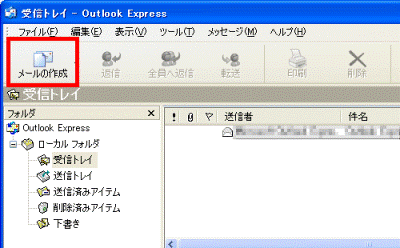

「ファイル」メニュー→「新規作成」→「メールメッセージ」の順にクリックすることでも可能です。 - 「メッセージの作成」が表示されます。
「書式」メニューをクリックします。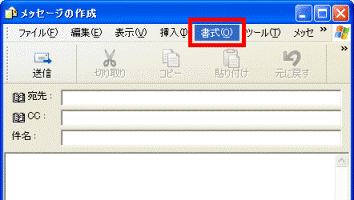
- 表示されるメニューの次の項目から、使用する形式をクリックします。
- リッチテキスト(HTML)
- テキスト形式
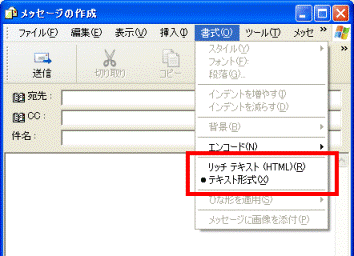

- 「送信」タブの画面が表示されたときに、印が付けられている方が、現在使用する設定の形式です。
- 「テキスト形式」を選択したときに、「このメッセージを HTML 形式からテキスト形式に変更することによって、すべての現在の書式情報は、失われます。」と表示される場合があります。
失われる情報はリッチテキスト(HTML)の書式情報だけで、本文はテキスト形式に変換されて残るため、そのまま「OK」ボタンをクリックします。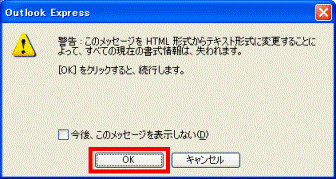
- リッチテキスト(HTML)

- Microsoft Outlookをお使いの場合は、次のQ&Aをご覧ください。
 [Outlook] メールの送信形式を、テキスト形式 / HTML 形式に切り替える方法を教えてください。(新しいウィンドウで表示)
[Outlook] メールの送信形式を、テキスト形式 / HTML 形式に切り替える方法を教えてください。(新しいウィンドウで表示) - HTML形式とテキスト形式の違いについては、次のQ&Aをご覧ください。
 メールのHTML形式とテキスト形式について教えてください。(新しいウィンドウで表示)
メールのHTML形式とテキスト形式について教えてください。(新しいウィンドウで表示)



